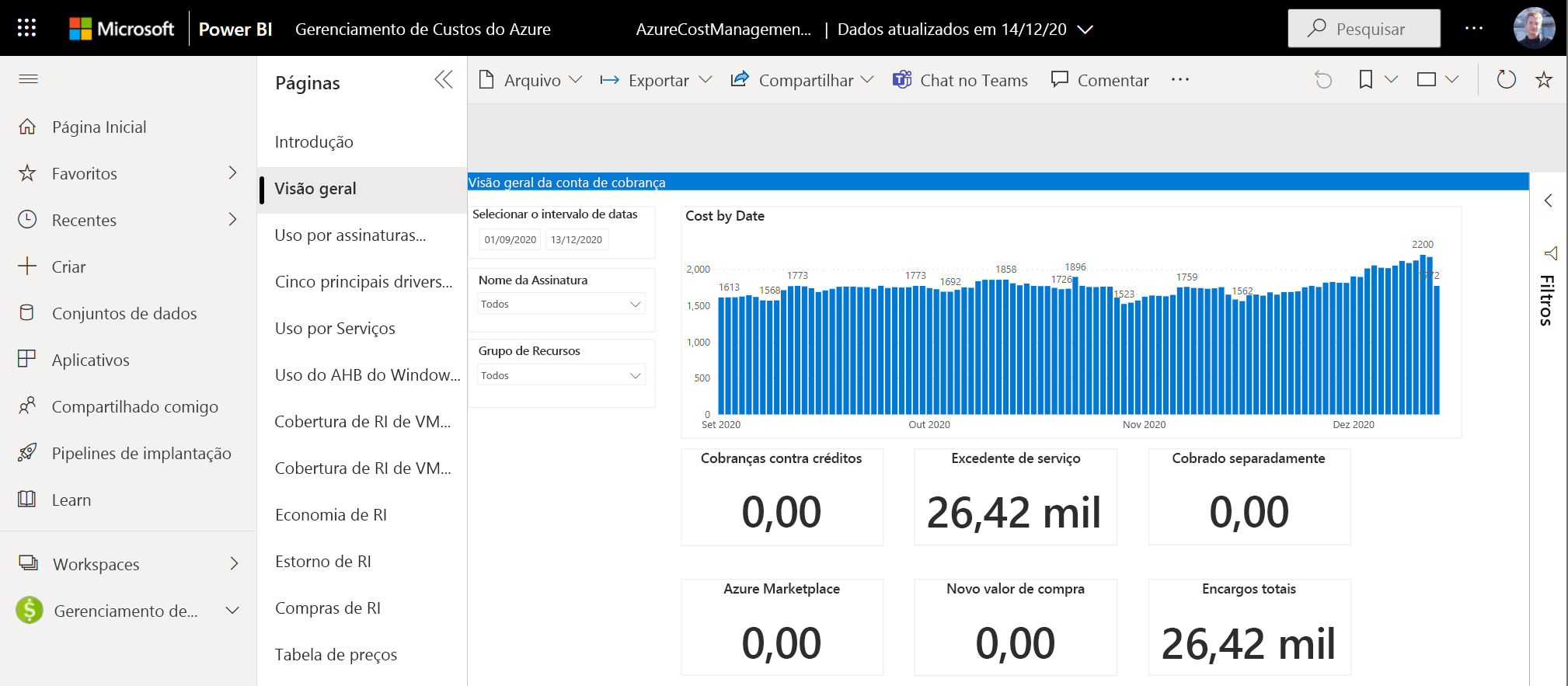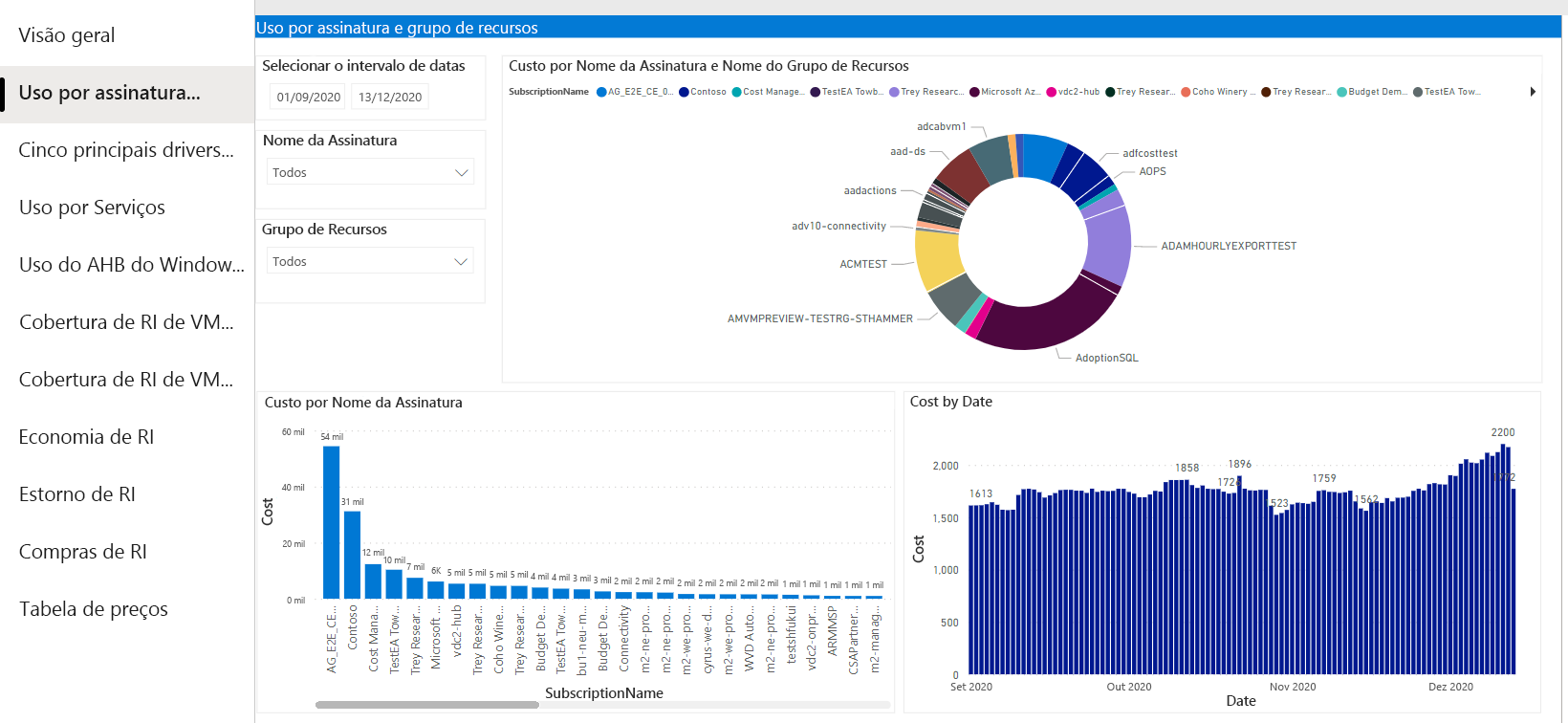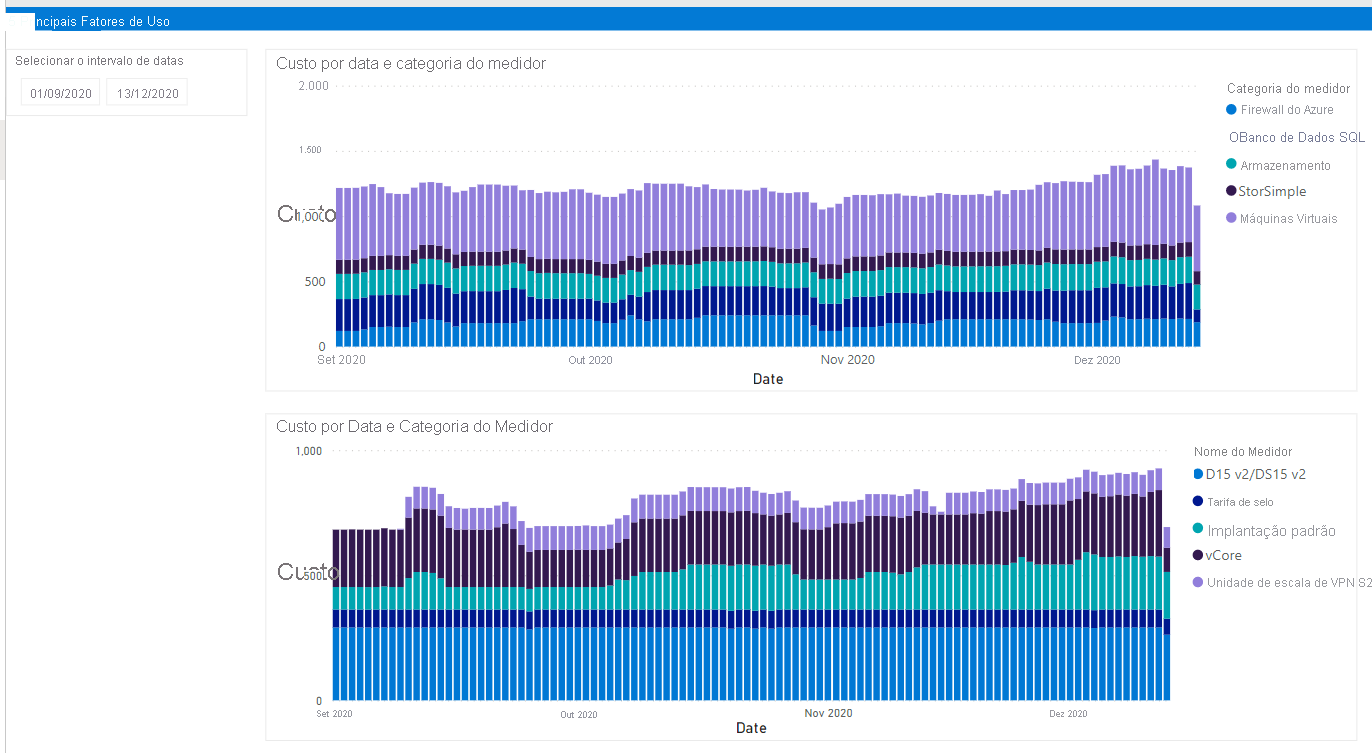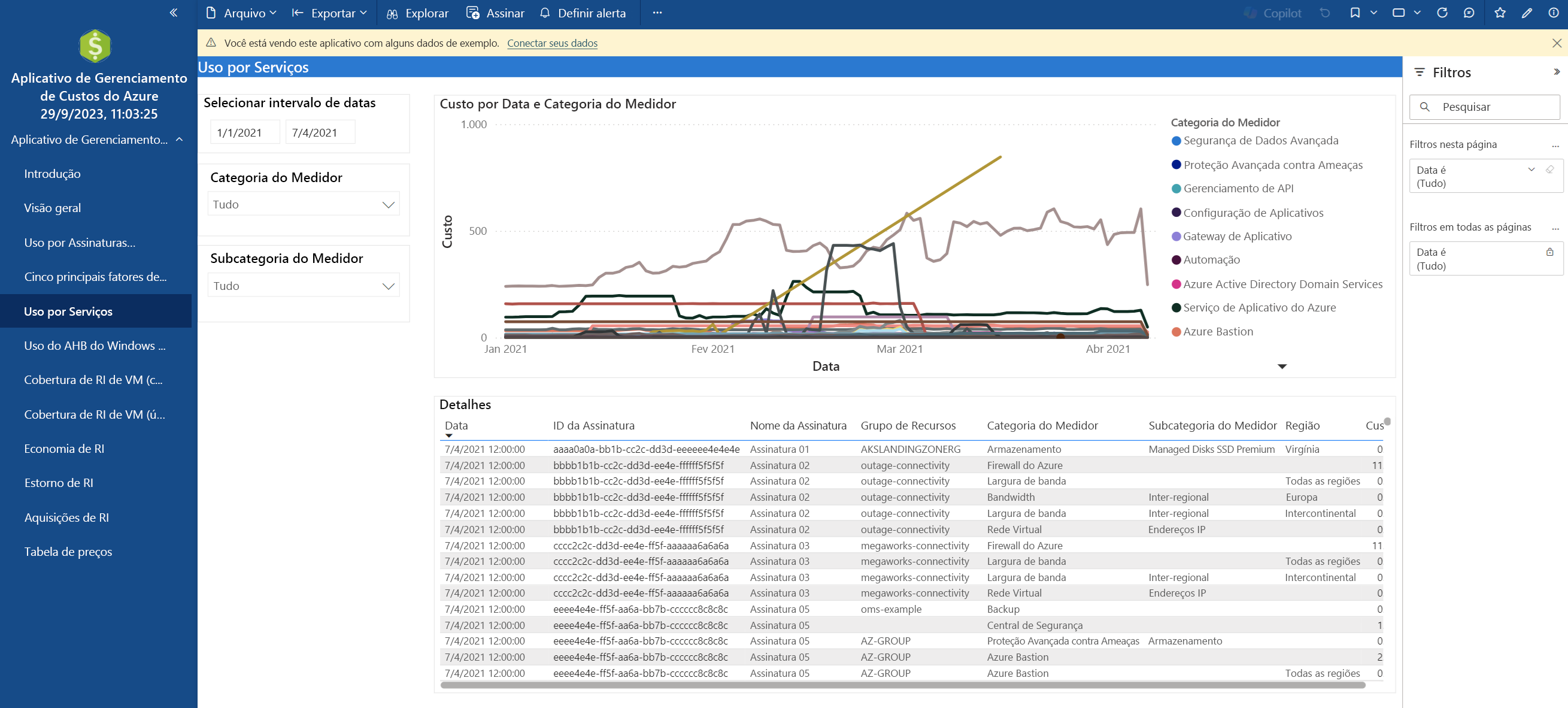Analisar custos no aplicativo do Power BI de Gerenciamento de Custos da Microsoft para otimizar custos
O Gerenciamento de Custos da Microsoft fornece uma solução que você pode usar para começar a analisar os custos imediatamente no Power BI com um conjunto de relatórios. Esta unidade explica como instalar o aplicativo e quais relatórios são usados para entender os custos de sua organização. Os relatórios oferecem uma maneira de conferir rapidamente os custos das assinaturas e dos grupos de recursos, para determinar os principais geradores de custos e encontrar padrões de gastos anormais ao longo do tempo.
Instalar e configurar
Para instalar o aplicativo:
Abra a página Aplicativo do Power BI do Gerenciamento de Custos da Microsoft e obtenha o aplicativo. Concorde com os termos de uso e a política de privacidade e prossiga. Instale o aplicativo e selecione Ir para o aplicativo. Em Introdução, selecione Conectar-se aos seus dados.
Na caixa de diálogo exibida, digite seu número de registro no EA para BillingProfileIdOrEnrollmentNumber. Especifique o número de meses de dados a serem obtidos. Deixe o valor padrão do Escopo de Número de registro e selecione Próximo.
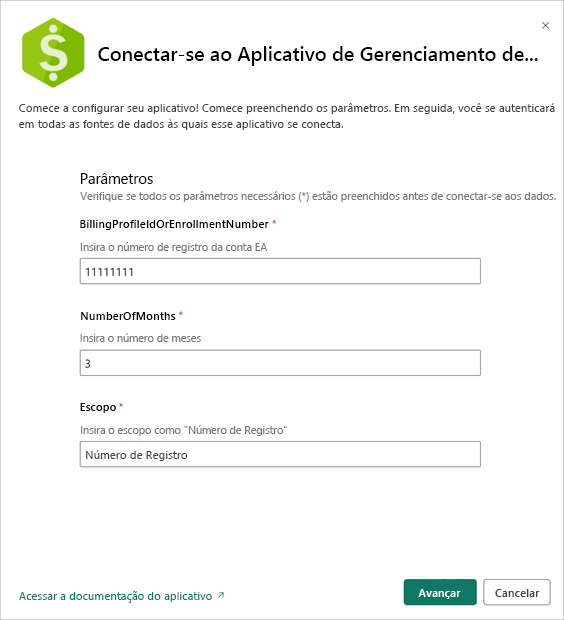
A próxima caixa de diálogo se conecta ao Azure e obtém os dados necessários para recomendações de instâncias reservadas. Mantenha os valores padrão configurados e selecione Entrar e continuar.
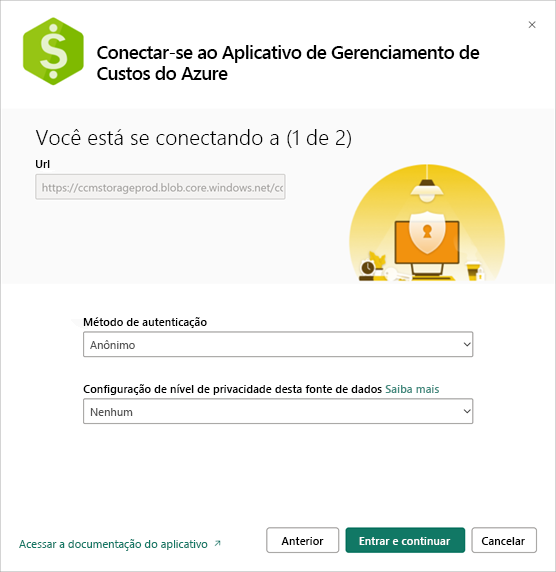
A etapa final da instalação se conecta à sua inscrição no EA e requer uma conta Enterprise Administrator. Selecione Entrar e se conectar para se autenticar com seu registro do EA. Essa etapa também inicia uma ação de atualização de dados no Power BI.
Observação
O processo de atualização de dados pode levar muito tempo para ser concluído. O comprimento depende do número de meses especificado e da quantidade de dados necessários para a sincronização.
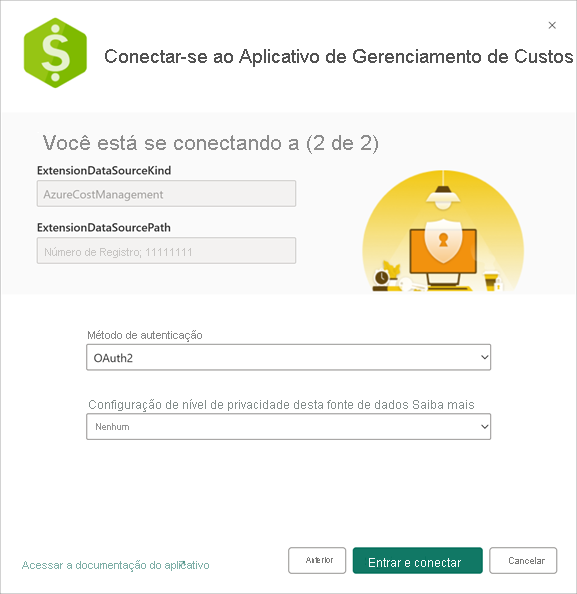
Verificar a atualização dos dados
Para verificar o status de atualização dos dados, selecione a guia Conjuntos de dados + fluxos de dados no workspace. Observe ao lado do carimbo de data/hora atualizado. Se a atualização ainda estiver ocorrendo, você verá um indicador circular mostrando que ela está em andamento.
Após a conclusão da atualização dos dados, selecione o Aplicativo de Gerenciamento de Custos da Microsoft para exibir os relatórios pré-criados.
Analisar os custos usando o aplicativo
Agora que o aplicativo está em funcionamento no Power BI, você já pode começar a analisar os custos. Há vários relatórios, cada um dos quais você pode usar para responder a diferentes perguntas sobre os custos.
Visão geral da conta de cobrança: se você quiser uma exibição de alto nível dos custos em sua organização, use o relatório Visão geral da conta de cobrança. Ele ajuda a identificar rapidamente as tendências de gastos em toda a organização. O relatório mostra um resumo mensal das informações, incluindo:
- Cobranças contra créditos.
- Novas compras.
- Encargos do Azure Marketplace.
- Excedentes e encargos totais.
Uso por Assinaturas e Grupos de Recursos: este relatório fornece uma exibição do custo ao longo do tempo e gráficos mostrando o custo por assinatura e grupo de recursos. Você pode usá-lo para obter uma visão mais detalhada dos custos em sua organização.
Cinco principais drivers de uso: o relatório mostra um resumo de custos filtrados pelas 5 principais MeterCategory e os MeterName correspondentes. Por exemplo, talvez os custos de rede do seu aplicativo de comércio eletrônico tenham aumentado significativamente no mês passado. Essa pode ser uma anomalia de custo a ser examinada para identificar quais recursos levaram especificamente ao aumento nas cobranças de rede.
Uso por Serviços: o relatório fornece uma exibição ao longo do tempo de uso por MeterCategory. Cada recurso que você ativa no Azure tem medidores diferentes associados a ele. Essa exibição ajuda a entender as mudanças nas cobranças subjacentes para medidores nos recursos. Você pode acompanhar seus dados de uso e pesquisar anomalias para entender picos ou quedas de uso.